Philips 52PFL9704H – страница 9
Инструкция к Телевизору Philips 52PFL9704H
4.2.3 Повторная установка каналов
При первом включении телевизора выполняется
настройка каналов.
Можно повторно выполнить установку, чтобы
настроить язык, страну и все доступные телеканалы.
Повторная установка
Чтобы повторно выполнить настройку телевизора,
нажмите h > Конфигурация > Установка > Настройка
канала > Автомат. настройка, а затем нажмите OK.
Запустите настройку и выберите Переустановка
каналов.
Обновление может занять несколько минут.
Для изменения порядка или переименования
найденных каналов см. Koнфигурация > Каналы >
Изменение порядка отображения и переименование.
4.2.4 Качество приема цифрового сигнала
1/2
При приеме цифрового телевещания (DVB) через
антенну (DVB-T) или использовании ТВ-тюнера
для приема цифровых кабельных каналов (DVB-C)
можно проверить качество и устойчивость сигнала.
Если прием неустойчивый, попробуйте переставить
антенну. Для достижения оптимальных результатов
обратитесь к специалисту.
Чтобы проверить качество приема канала, выберите
канал, нажмите h > Koнфигурация > Установка >
Каналы > Тестирование приема > Поиск, а затем OK.
Отобразится частота цифрового сигнала данного
канала.
Если прием неустойчивый, попробуйте переставить
антенну. Выберите Поиск и нажмите OK, чтобы еще
раз проверить качество сигнала на данной частоте.
...
4.2.4 Качество приема цифрового сигнала
2/2
Можно самостоятельно задать определенное
значение частоты цифрового сигнала.
Выберите частоту, расположите стрелки на цифрах
кнопками x и w и измените цифры с помощью
кнопок u и v. Нажмите Поиск для проверки данной
частоты.
Если прием канала осуществляется через DVB-C,
отобразятся параметры Режим скорости передачи и
Скорость передачи.
Для Режима скорости передачи выберите
Автоматически, если поставщиком услуг не
предоставлено определенное значение режима
скорости. Предоставленное значение можно ввести
в поле Скорость передачи с помощью цифровых
кнопок.
4.2.5 Настройка аналоговых каналов вручную
1/2
Аналоговые телеканалы можно по очереди
настроить вручную.
Чтобы начать настройку аналоговых каналов
вручную, нажмите h > Koнфигурация > Установка >
Настройка канала > Аналоговый: установка вручную.
Следуйте инструкциям в меню.
Повторите описанные действия для настройки
остальных доступных аналоговых каналов.
1 Система — при использовании антенны
необходимо выбрать страну или регион
транслируемого канала. Если используется
кабельное вещание, страна или регион выбирается
только один раз.
2 Поиск каналов — поиск аналоговых телеканалов.
Поиск начнется автоматически, но значение
частоты можно ввести вручную. Если прием канала
неустойчивый, выберите Поиск и продолжите поиск.
Если необходимо сохранить канал, выберите Готово
и нажмите OK.
...
4.2.5 Настройка аналоговых каналов вручную
2/2
3 Точная настройка — выполните точную настройку
найденных каналов с помощью кнопок u и v. По
завершении точной настройки канала нажмите
Готово.
4 Сохранить — найденный канал можно сохранить
под номером текущего канала, выбрав Сохранить
текущий канал, или присвоить ему новый номер,
выбрав Сохранить как новый канал.
4.2.6 Точная настройка аналоговых каналов
При неустойчивом приеме аналогового телеканала
можно выполнить точную настройку телеканала.
Чтобы выполнить точную настройку аналоговых
каналов, нажмите h > Конфигурация > Установка >
Настройка канала > Аналоговый: установка вручную >
Точная настройка.
Для точной настройки канала используйте кнопки
u и v. По завершении точной настройки канала
нажмите Готово.
Настроенный канал можно сохранить с номером
текущего канала, выбрав Сохранить текущий канал,
или присвоить ему новый номер, выбрав Сохранить
как новый канал.
4.2.7 DVB-T или DVB-C
Если в вашей стране доступен прием и через
DVB-T, и через DVB-C, и телевизор поддерживает
оба способа приема, перед настройкой каналов
необходимо выбрать DVB-T или DVB-C.
Чтобы выбрать тип приема DVB-T или DVB-C,
нажмите h > Конфигурация > Установка > Настройка
канала > Антенна/Кабельное DVB.
Выберите Антенна для установки DVB-T.
Выберите Кабельное для установки DVB-C.
Настройка каналов DVB-C
Все параметры DVB-C в телевизоре настраиваются
автоматически, но для настройки сети DVB-
C необходимы настройки, предоставляемые
поставщиком DVB-C. При отображении запроса
введите данные параметры или значения.
В телевизоре можно настроить DVB-T и DVB-C. В
этом случае необходимо выполнить две процедуры
настройки. Сначала выполните настройку, выбрав в
меню пункт "Антенна", а затем выбрав в меню пункт
"Кабельное". После этого в обзоре каналов будут
отображены телеканалы DVB-T и DVB-C.
4.2.8 Настройка часов
В некоторых странах станции цифрового
телевещания не используют UTC — информацию о
всемирном скоординированном времени. Поэтому
переход на летнее или зимнее время может не
выполняться автоматически. Эту проблему можно
устранить с помощью настройки часов.
Если часы телевизора показывают неверное время,
нажмите h > Koнфигурация > Установка > Часы >
Режим настройки и выберите Ручная.
В пункте меню Летнее время, выберите Стандартное
время (зима) или Летнее время (лето) в
соответствии с местным временем.
4.3.1 Преимущества подключения к сети
Компьютерная сеть
Подключив телевизор к компьютерной сети,
можно просматривать фотографии, фильмы и
прослушивать музыку, сохраненные на компьютере
или внешнем накопителе.
После настройки сети перейдите в пункт Обзор
компьютерной сети в основном меню для
просмотра содержимого компьютера.
Net TV
Если телевизор подключен к компьютерной сети,
имеющей выход в Интернет, доступно подключение
телевизора к Net TV. На главной странице Net TV
можно найти совместимые с телевизором фильмы,
картинки, музыку, игры, развлечения и многое
другое.
После настройки сети перейдите к пункту Обзор Net
TV в основном меню или нажмите Net TV на пульте
ДУ, чтобы открыть главную страницу Net TV.
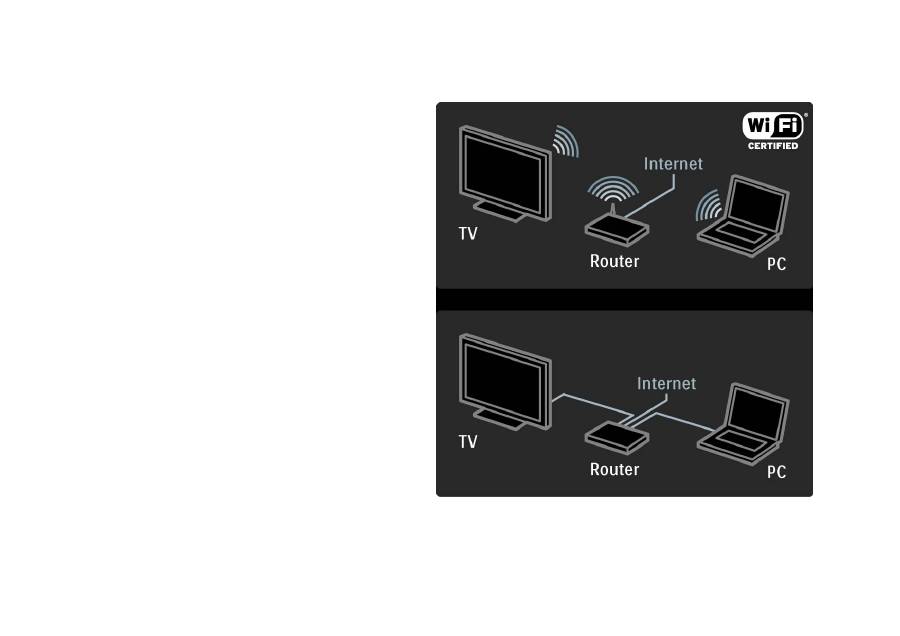
4.3.2 Условия подключения
1/2
Для подключения телевизора к компьютерной
сети и сети Интернет необходим маршрутизатор. На
маршрутизаторе необходимо включить протокол
DHCP.
Для просмотра Net TV подключите телевизор к
маршрутизатору с высокоскоростным интернет-
соединением.
Подключение может быть как проводным, так и
беспроводным.
Для проводного подключения к маршрутизатору
требуется сетевой кабель (ethernet).
...
4.3.2 Условия подключения
2/2
Компьютерная сеть имеет сертификат DLNA.
Поддерживаемые ОС на ПК: Microsoft Windows XP или
Vista, Intel Mac OSX, Linux.
Чтобы получить доступ к содержимому ПК на
телевизоре, на компьютере необходимо установить
последнюю версию ПО медиасервера.
Проигрыватель Windows Media 11 или аналог.
Необходимо установить ПО медиасервера для
воспроизведения файлов в телевизоре.
Перечень поддерживаемого ПО медиасервера
указан на странице Технические характеристики >
Мультимедиа.
4.3.3 Беспроводная установка
1/3
Инструкции на экране помогут настроить
беспроводную сеть.
Перед началом установки сети включите
маршрутизатор. Если беспроводная сеть защищена,
будьте готовы ввести ключ шифрования.
Чтобы начать установку беспроводной сети
в телевизоре, закройте данное руководство
пользователя, нажмите h > Koнфигурация >
Установка > Сеть > Установка сети, затем нажмите OK.
Следуйте инструкциям на экране.
...
4.3.3 Беспроводная установка
2/3
Имя и безопасность
Телевизор выполнит поиск сетевого
маршрутизатора. Найденные маршрутизаторы
будут отображены в списке. Если найдено несколько
маршрутизаторов, выберите подходящий и нажмите
кнопку OK.
Если имя маршрутизатора неизвестно или
неузнаваемо, определите идентификатор
беспроводной сети (Service Set Identifier) с помощью
программного обеспечения маршрутизатора на
компьютере.
После того как маршрутизатор будет выбран,
потребуется указать ключ шифрования — ключ
безопасности, необходимый для получения доступа
к маршрутизатору.
...
4.3.3 Беспроводная установка
3/3
Если маршрутизатор использует защиту WPA,
введите пароль с помощью клавиатуры пульта
ДУ. Если используется защита WEP, необходимо
ввести шестнадцатеричный ключ шифрования WEP.
Данный ключ можно найти, используя программное
обеспечение маршрутизатора на ПК. Запишите
первый ключ, находящийся в списке ключей WEP, и
введите его с помощью клавиатуры пульта ДУ.
После успешного ввода ключа безопасности
телевизор подключится к маршрутизатору.
При последующих подключениях ключ
безопасности вводить не потребуется. Телевизор
будет использовать ключ безопасности, введенный
во время установки.
При отображении запроса примите условия
Лицензионного соглашения с конечным
пользователем.
4.3.4 Проводная установка
Отображение процедуры установки на экране делает
процесс установки проводного соединения более
удобным.
С помощью сетевого кабеля подключите
маршрутизатор к телевизору и включите
маршрутизатор перед началом установки сети.
Чтобы начать установку проводной сети, закройте
данное руководство пользователя, нажмите h >
Конфигурация > Установка > Сеть > Установка сети,
затем нажмите OK.
Следуйте появляющимся на экране инструкциям.
Телевизор выполнит поиск сети для подключения.
При отображении запроса примите условия
Лицензионного соглашения с конечным
пользователем.
Последнюю версию Лицензионного соглашения с
конечным пользователем можно найти на сайте:
www.philips.com.
4.3.5 Настройки сети
Сетевые параметры телевизора, используемые
для подключения к маршрутизатору, являются
стандартными и установлены по умолчанию. Это
обеспечивает простоту подключения к любой
доступной сети.
Если при подключении к сети возникнут проблемы,
данные параметры можно изменить в соответствии
с настройками вашей домашней сети.
Если вы не уверены в выборе настроек, обратитесь
за помощью к специалисту.
Чтобы установить специальные настройки сети,
нажмите h > Конфигурация > Установка > Сеть >
Сетевой режим и/или … > IP-конфигурация.
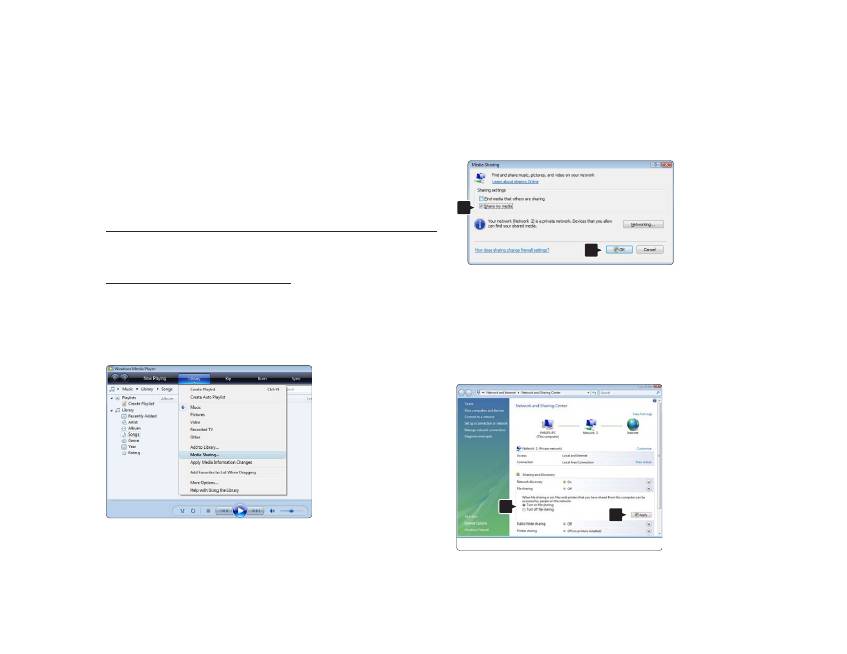
4.3.6 Настройка
медиасервера
Медиасерверы необходимо настроить для
совместного доступа к их файлам и папкам.
Для настройки конкретного сервера тщательно
следуйте инструкции.
Проигрыватель Windows Media v11 в Windows Vista
Настройка сетевого доступа
В проигрывателе Windows Media выберите в меню
пункт Library (Библиотека), затем Media sharing
(Совместное использование медиафайлов).
В окне Media sharing (Совместное использование
медиафайлов) установите флажок рядом с Share
my media (Разрешить совместное использование
медиа). Щелкните OK.
Если сетевое соединение не обнаружено и
невозможно установить флажок, щелкните
кнопку Networking (Сеть) для отображения окна
Network and Sharing Center (Сеть и совместный
доступ)…
1
2
1
2
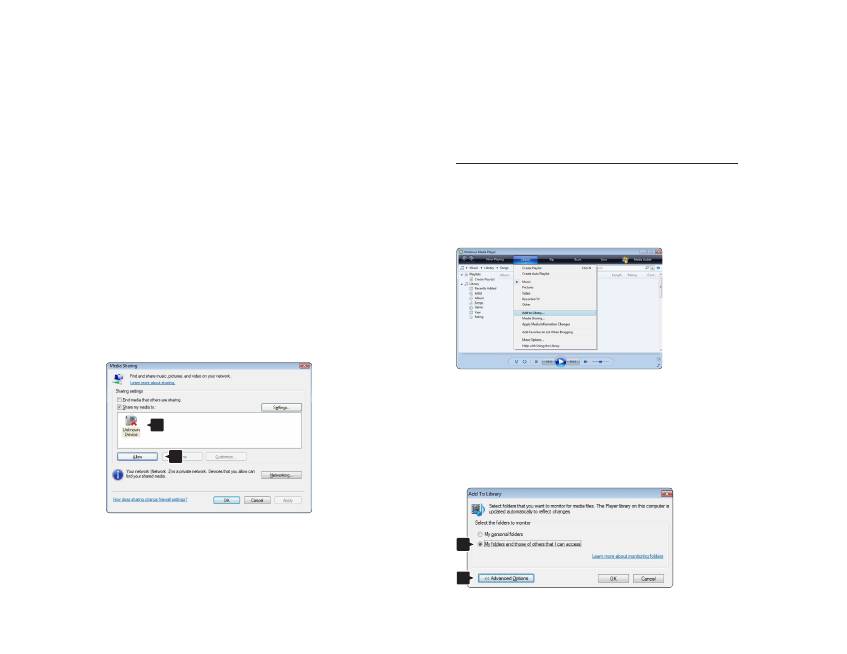
Установите для Network discovery (Обнаружение
сети) параметр On (Вкл.). Установите для File
sharing (Совместный доступ к файлам) параметр
On (Вкл.). Вернитесь к окну Media sharing
(Совместное использование медиафайлов) в
проигрывателе Windows Media и установите
флажок для Share my media (Разрешить
совместное использование медиа). Щелкните OK.
После того, как телевизор подключен к
компьютеру через маршрутизатор, и все
устройства были включены, в окне Media sharing
(Совместное использование медиафайлов)
отобразится телевизор, как Unkown Device
(Неизвестное устройство). Выберите устройство и
щелкните Allow (Разрешить).
Для изменения определенных настроек доступа
можно открыть окно Settings (Настройки).
После того, как значок устройства (телевизора)
был отмечен зеленой меткой, щелкните OK.
Установка папок для совместного доступа
В проигрывателе Windows Media выберите в меню
пункт Library (Библиотека), затем Add to Library
(Добавить в библиотеку).
В окне Add To Library (Добавить в библиотеку)
выберите My folders and those of others that I can
access (Мои папки и другие доступные мне папки)
и щелкните кнопку Advanced Options
(Дополнительные функции).
1
2
1
2
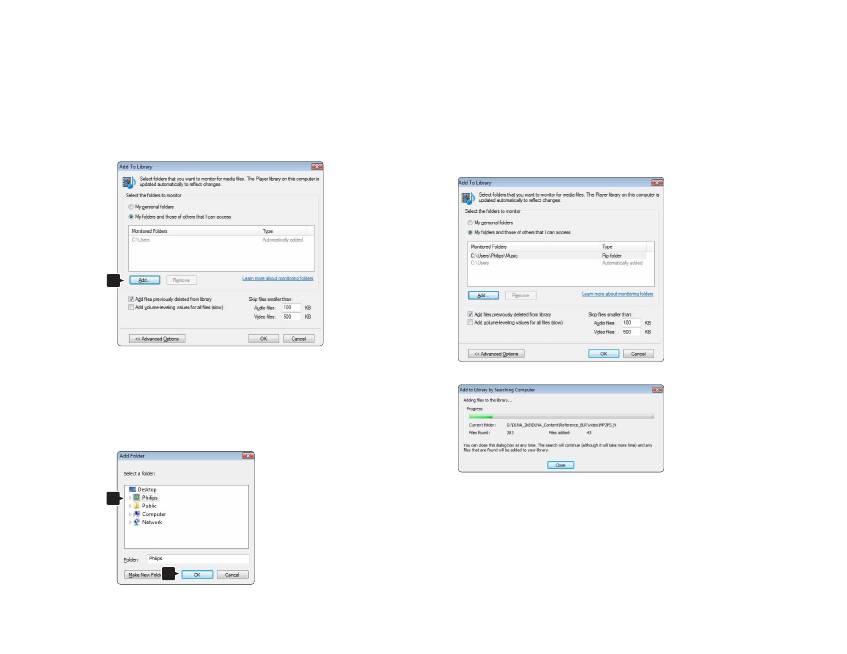
В открытом окне Advanced Options
(Дополнительные функции) в список доступа
можно добавлять определенные папки. Щелкните
Add (Добавить).
В окне Add Folder (Добавить папку) выберите
папку с музыкой, фотографиями и видео,
которые должны быть доступны для других
устройств (телевизора). Щелкните OK.
В окне Add To Library (Добавить в библиотеку)
отображены только что добавленные папки.
Можно добавить дополнительные папки для
доступа. Щелкните кнопку OK для добавления
файлов в библиотеку.
Теперь на вашем телевизоре все готово для
воспроизведения музыки, фотографий и видео.
1
1
2
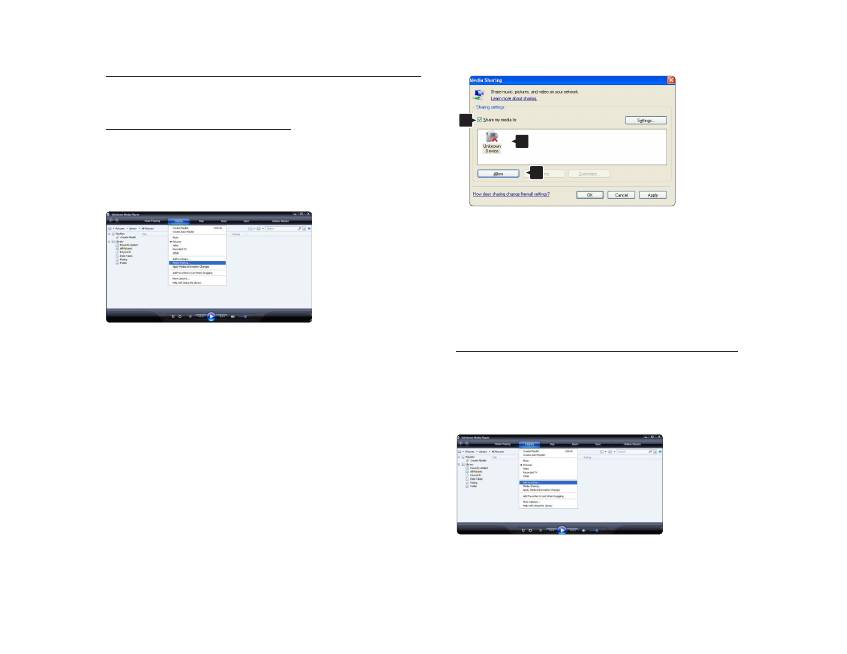
Проигрыватель Windows Media v11 в Windows XP
Настройка сетевого доступа
В проигрывателе Windows Media выберите в меню
пункт Library (Библиотека), затем Media sharing
(Совместное использование медиа)...
В окне Media sharing (Совместное использование
медиа) установите флажок рядом с Share my
media (Разрешить совместное использование
медиа).
После того, как телевизор подключен к
компьютеру через маршрутизатор, и все
устройства были включены, в окне Media sharing
(Совместное использование медиафайлов)
отобразится телевизор, как Unkown Device
(Неизвестное устройство). Выберите устройство и
щелкните Allow (Разрешить).
Для изменения определенных настроек доступа
можно открыть окно Settings (Настройки).
После того, как значок устройства (телевизора)
был отмечен зеленой меткой, щелкните OK.
Установка папок для совместного доступа
В проигрывателе Windows Media выберите в меню
пункт Library (Библиотека), затем Add to Library
(Добавить в библиотеку).
1
2
3


